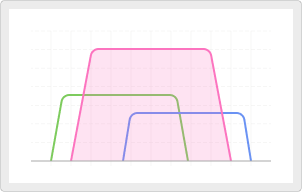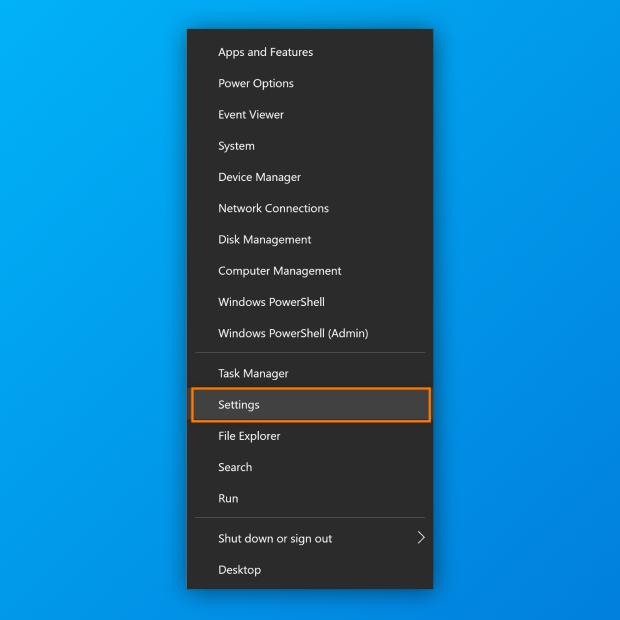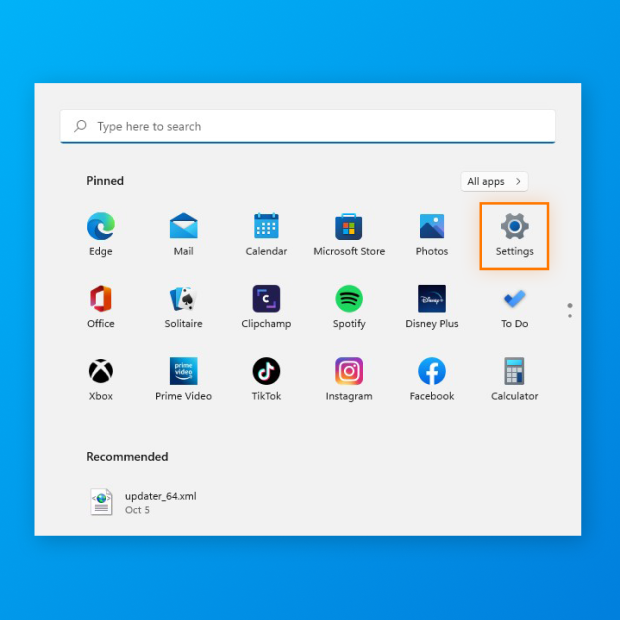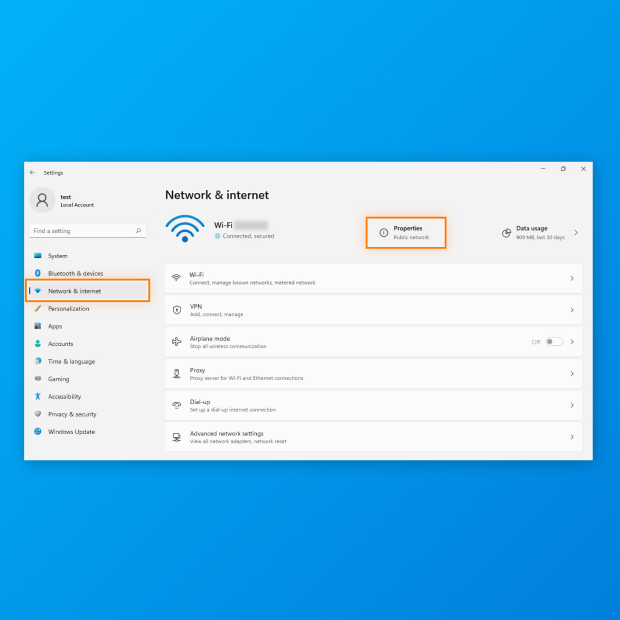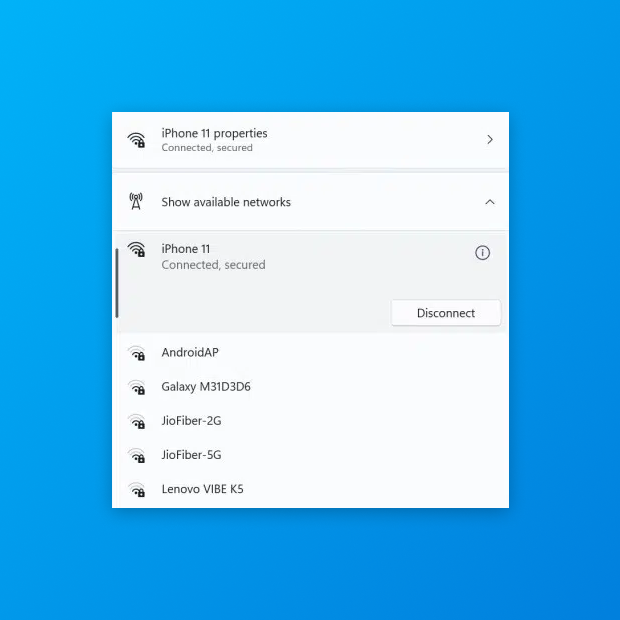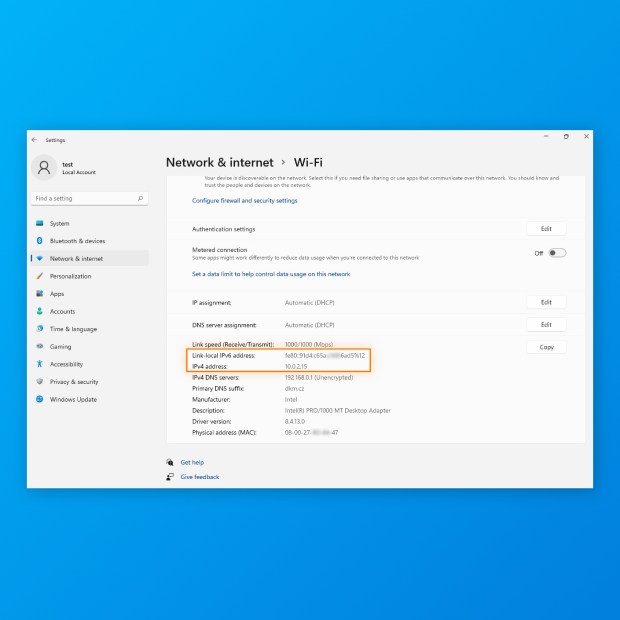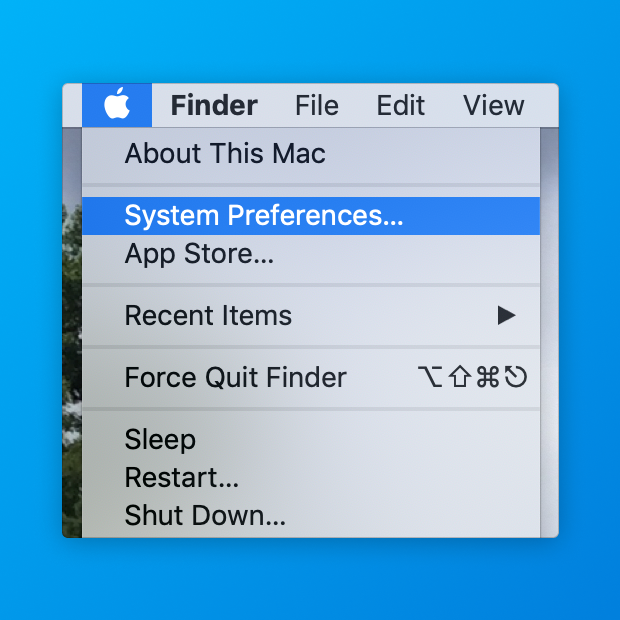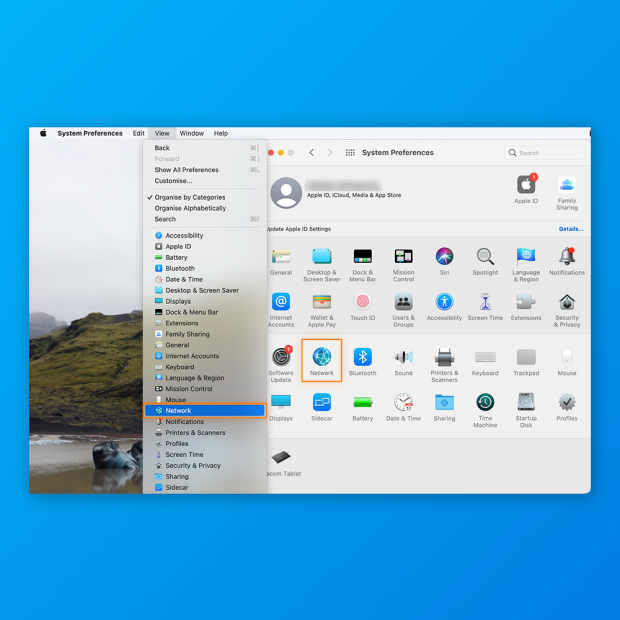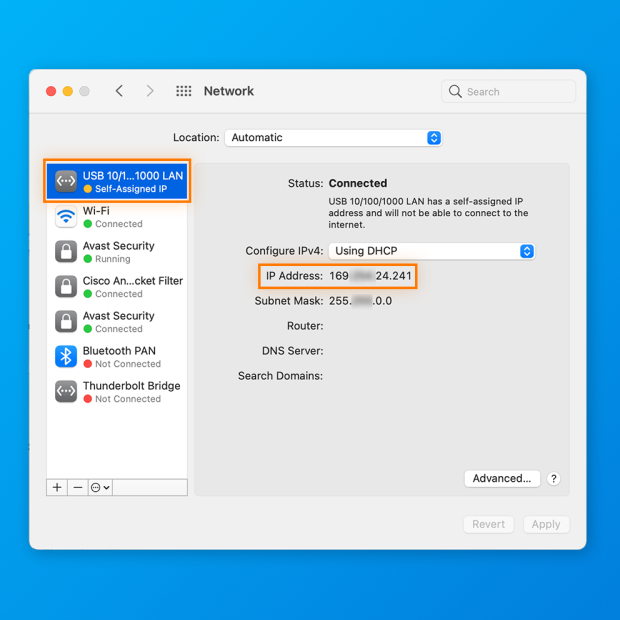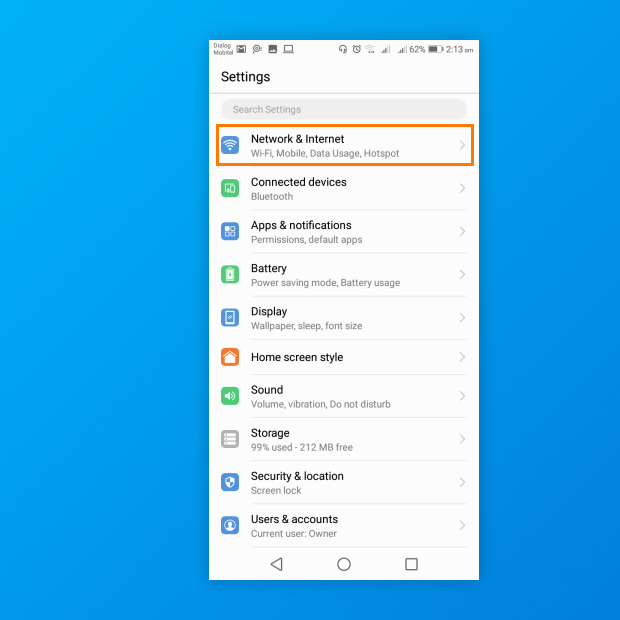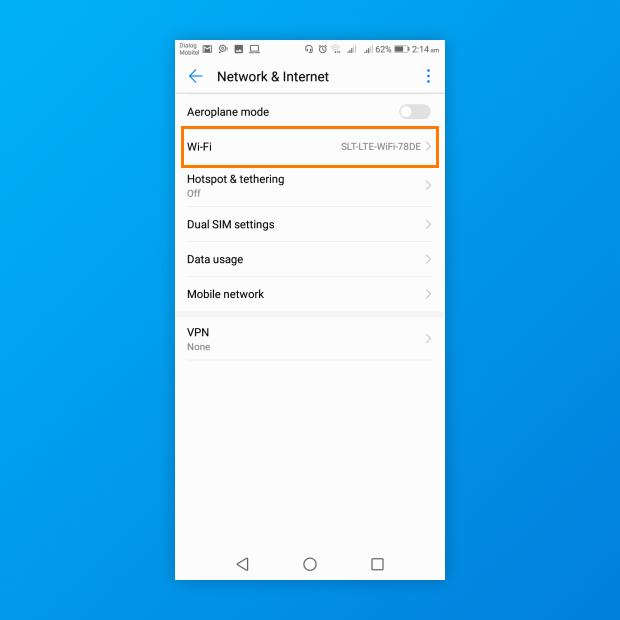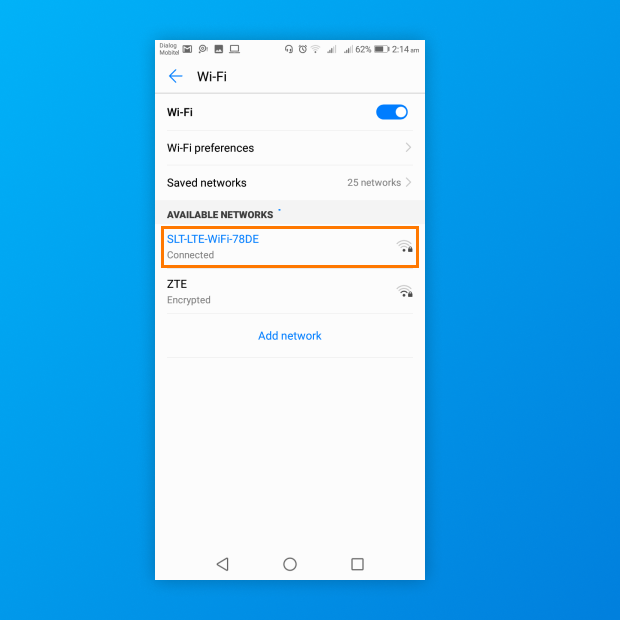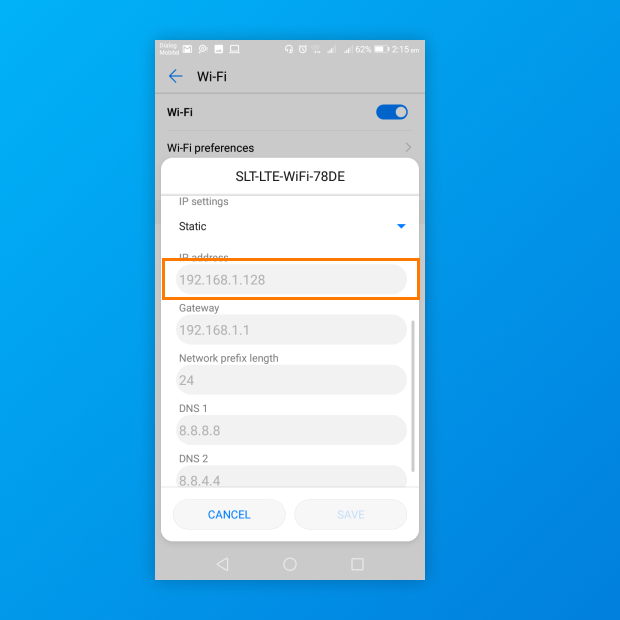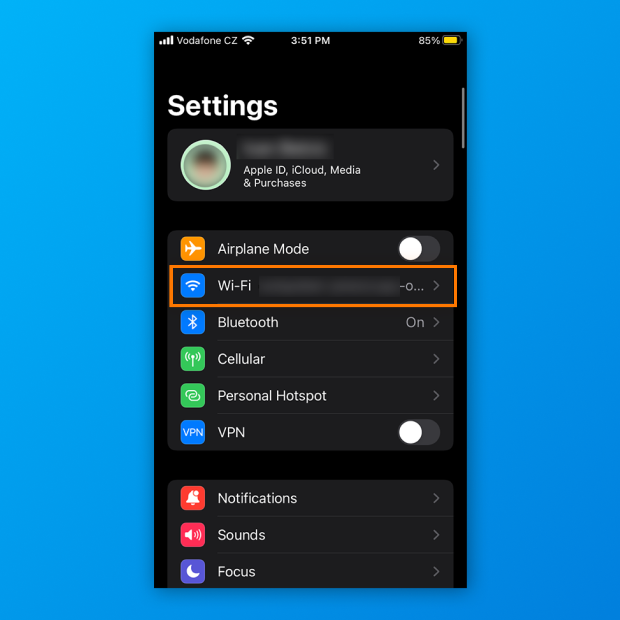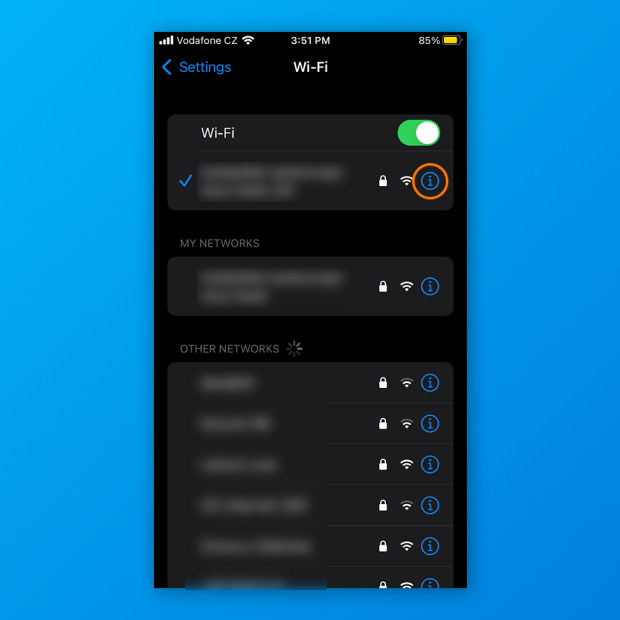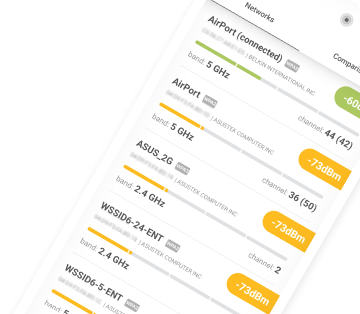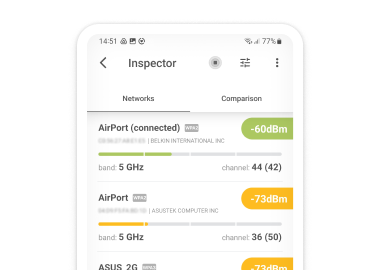Qual è il mio indirizzo IP?
Tutti i dispositivi su una rete hanno un indirizzo IP, ma solo alcuni dispositivi sono esposti all’internet vero e proprio, in pubblico. Questi device hanno dei cosiddetti indirizzi IP public, a differenza di quelli ovviamente definiti private.
Prendi il tuo smartphone. Se come tutti lo colleghi a internet tramite il Wi-Fi, quello della tua rete casalinga per essere precisi, vuol dire che condivide questa rete con molti altri dispositivi.

Ogni dispositivo connesso al tuo home network Wi-Fi ha un indirizzo IP privato (come 192.168.1.104 o 192.168.1.210) che gli permette di comunicare con altri dispositivi sulla stessa rete. Puoi anche visitare il pannello di controllo del tuo router per vedere una lista di dispositivi collegati e gli indirizzi IP assegnati a essi.
Ma quando apri un sito come https://www.whatsmyip.org/ sul tuo smartphone, vedrai un indirizzo IP completamente diverso. Perché? Perché è il tuo indirizzo IP pubblico — quello assegnatoti dal tuo provider di servizi internet, o comunemente “ISP”.
È a carico del tuo modem connetterti al tuo home network per raggiungere l’internet, identificandoti con il tuo indirizzo IP. Quindi, ogni volta che ti chiederai Qual è il mio indirizzo IP?, assicurati di ricordarti la differenza tra gli indirizzi IP privati e quelli pubblici.